- 1. Chức năng
Lên báo cáo kết quả sản xuất kinh doanh.
Trong chương trình đang có sẵn các mẫu báo cáo theo thông tư 200 và thông tư 133 của Bộ Tài chính. Tùy theo thông tư nào được lựa chọn thì sẽ hiện lên các mẫu báo cáo theo thông tư đó. TT 200 hay TT 133 được chọn tại tham số hệ thống, tab Tổng hợp “stt 301 - Sử dụng mẫu sổ theo Thông tư, quyết định”.
Ngoài các mẫu theo thông tư 200 và 133 thì chương trình còn có mẫu có các cột thông tin về số lũy kế.
Chương trình cho phép chỉnh sửa lại cách tính các chỉ tiêu của các mẫu báo cáo nếu như danh mục tài khoản có sự thay đổi và cho phép tạo các mẫu báo cáo mới theo yêu cầu quản lý.
- 2. Menu thực hiện
-
Thực hiện tại menu:
Tổng hợp\Báo cáo tài chính\Báo cáo kết quả SXKD. - 3. Lên báo cáo kết quả sản xuất kinh doanh
Bước 1: Nhập điều kiện lọc
Khi vào menu, chương trình hiện lên màn hình điều kiện lọc. Nhập các thông tin lọc cần thiết để vào báo cáo kết quả sản xuất kinh doanh.
Ngày đầu kỳ … Ngày cuối kỳ …
Nhập khoảng thời gian lên báo cáo.
Ngày đầu kỳ năm trước … Ngày cuối kỳ năm trước …
Chương trình lấy theo thời gian ngày đầu kỳ và cuối kỳ phía trên nhưng của năm trước đó.
Tính lũy kế từ ngày …
Thời gian bắt đầu tình lũy kế khi lên báo cáo. Đối với trường hợp chọn mẫu báo cáo có lũy kế.
Chọn mẫu
Chọn mẫu báo cáo đã có sẵn theo yêu cầu.
Sau khi nhấn “Nhận”, chương trình sẽ thực hiện tính toán và đưa ra kết quả báo cáo.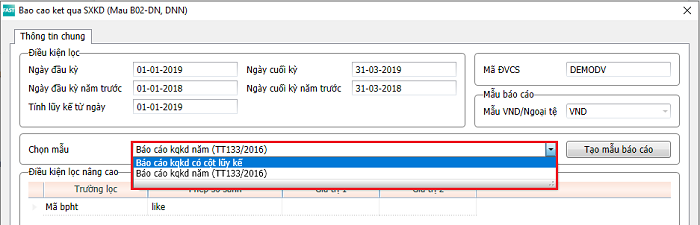
Bước 2: Xem một số thông tin bổ sung
Xem chi tiết các chứng từ phát sinh liên quan đến chỉ tiêu
Tại màn hình xem báo cáo, di chuyển chuột tới dòng muốn xem nhấn “Chi tiết”.
Chương trình sẽ hiện lên các chứng từ phát sinh liên quan đến chỉ tiêu.
Chỉ các chỉ tiêu khai báo tài khoản cụ thể thì mới xem chi tiết được. Còn các chỉ tiêu tính theo các chỉ tiêu khác thì không xem chi tiết được.
In, xuất số liệu ra excel
Để in hoặc xuất số liệu ra excel thì chọn biểu tượng “In” hoặc “Kết xuất”.
Xem tất cả các chỉ tiêu khai báo
Ngầm định chương trình chỉ hiện lên các chỉ tiêu sẽ in theo mẫu quy định - khai báo là có in/hiện trên báo cáo. Để xem cả các chỉ tiêu trung gian khi tính toán thì bỏ điều kiện lọc ở cột “In b/c” - để trắng ô này. - 4. Xuất số liệu báo cáo sang phần mềm báo cáo cho cơ quan thuế
-
Xem hướng dẫn tại Kết chuyển báo cáo tài chính sang phần mềm báo cáo cho cơ quan thuế.
- 5. Thêm mẫu báo cáo
-
Ngoài những mẫu báo cáo đã có sẵn theo quy định của nhà nước, chương trình cho phép người dùng tạo ra những mẫu báo cáo riêng phù hợp với nhu cầu của doanh nghiệp.
Tại màn hình lọc chọn “Tạo mẫu báo cáo”.
Chọn “Thêm” để thêm báo cáo.
Lưu ý:
Các thông tin này được sao chép theo mẫu báo cáo mà người dùng trỏ chuột tới trước khi nhấn “Thêm”.
Nhập các thông tin: Sắp xếp, tên báo cáo, tên 2, thông tư, quyết định, nhóm báo cáo, tên tệp.
Nhấn “Nhận” để lưu mẫu báo cáo mới.
Lưu ý:
Tiếp theo phải thực hiện sửa mẫu báo cáo (xem phần dưới) để khai báo các chỉ tiêu, công thức tính toán. - 6. Khai báo các chỉ tiêu, cách tính các chỉ tiêu
-
Tại màn hình lọc chọn “Tạo mẫu báo cáo”.
- Stt (số thứ tự): Số thứ tự sắp xếp các chỉ tiêu trên báo cáo kết quả sản xuất kinh doanh.
- Mã số: Mã số của chỉ tiêu.
- Chỉ tiêu: Tên tiếng Việt của chỉ tiêu.
- Chỉ tiêu 2: Tên tiếng Anh của chỉ tiêu.
- Thuyết minh: Mã số trong bản thuyết minh báo cáo tài chính.
- In báo cáo: Chỉ tiêu này sẽ được in/không in trên báo cáo. Nếu chọn 0 - là chỉ tiêu trung gian để tính toán cho các chỉ tiêu được in.
- Kiểu chữ đậm: Dòng chỉ tiêu sẽ được in đậm hay không.
- Cách tính:
1 - Tính theo các tk: Chương trình đưa ra số phát sinh của chính tài khoản đó.
2 - Tính theo các chỉ tiêu khác: Chương trình tính theo công thức khai báo tính toán theo các chỉ tiêu khác.
3 - Tự nhập: Người dùng sẽ tự nhập số phát sinh trong kỳ. - Các tk (tài khoản) nợ: Khai báo danh sách các tài khoản ghi nợ, cách nhau bằng dấu phẩy (,). Chỉ được khai báo nếu “Cách tính = 1”.
- Các tk (tài khoản) có: Khai báo danh sách các tài khoản ghi có, cách nhau bằng dấu phẩy (,). Chỉ được khai báo nếu “Cách tính = 1”.
Chương trình sẽ tính dựa trên phát sinh đối ứng với (ds tk nợ/ds tk có). Nếu chỉ khai báo có 1 vế thì sẽ tính các ps nợ hoặc các ps có của các tk khai báo. - Trừ đi các giảm trừ:
0 - Không: Không trừ đi các khoản giảm trừ.
1 - Có: Nếu có trừ đi các khoản giảm trừ thì chương trình sẽ trừ đi các ps có (ps nợ) không đối ứng với tk kqkd khai báo trong tham số hệ thống, tab Tổng hợp, “stt 330 - Tài khoản kết quả sản xuất kinh doanh”. Trường hợp này chỉ xảy ra, nếu có, khi khai báo chỉ có 1 vế các tk nợ hoặc các tk có. - Công thức: Nếu cách tính là 2 thì khai báo công thức tính dựa vào các chỉ tiêu khác (ghi mã các chỉ tiêu và các phép tính cộng (+), trừ (-).
- Có 2 cách khai báo cách tính các chỉ tiêu của các báo cáo kqkd: (1) khai báo “gián tiếp” - tính dựa vào kết quả kết chuyển từ các tk doanh thu và chi phí đối ứng với tk kqkd - tk 911 và (2) khai báo “trực tiếp” - tính dựa vào phát sinh trực tiếp của các tk doanh thu và chi phí.
- Cách khai báo (1) “gián tiếp” thì khai báo các cặp tk đối ứng - tk doanh thu và chi phí đối ứng với tk kqkd - tk 911. Theo cách này thì chỉ lên được báo cáo đủ kỳ kế toán, khi đã thực hiện kết chuyển xong, không lên được các báo cáo cho các kỳ khi chưa thực hiện kết chuyển hoặc kỳ báo cáo là tuần. Và khi xem số liệu “Chi tiết” thì không xem được các phát sinh doanh thu, chi phí trực tiếp
- Cách khai báo (2) ‘trực tiếp” thì khai báo một vế của các tk doanh thu hoặc chi phí và phải đánh dấu là có trừ đi các giảm trừ. Cách này thì giải quyết được các hạn chế của cách (1).
Di chuyển chuột tới dòng báo cáo cần sửa mẫu, sau đó nhấn “Sửa”.
Sửa các thông tin: Sắp xếp, tên báo cáo, tên 2, thông tư, quyết định, nhóm báo cáo, tên tệp lưu.
Sau khi nhấn “Nhận” thì chương trình sẽ hiện lên bảng các chỉ tiêu và cách tính của từng chỉ tiêu.
Muốn sửa dòng nào thì di chuyển chuột tới dòng đó và nhấn “Sửa”.
Cần thêm/xóa chỉ tiêu thì chọn “Mới”/”Xóa”.
Sửa/khai báo cách tính của chỉ tiêu. Sau đó nhấn “Nhận”.Thông tin:
Lưu ý:
Lấy dữ liệu mẫu báo cáo từ Excel
Mẫu báo cáo có thể nhập/import từ excel. Tại màn hình khai báo các chỉ tiêu chọn chức năng “Lấy dữ liệu”.
Chương trình hiện lên bảng Lấy dữ liệu mẫu báo cáo từ Excel.
Hướng dẫn cụ thể về các thao tác này xem tại Hướng dẫn chung về nhập chứng từ từ Excel. - 7. Xóa mẫu báo cáo
-
Chương trình cho phép người dùng xóa những mẫu báo cáo đã tạo nhưng không còn phù hợp với nhu cầu của doanh nghiệp mình.
Tại màn hình lọc chọn “Tạo mẫu báo cáo”.
Di chuyển chuột tới dòng báo cáo cần sửa mẫu, sau đó nhấn “Xóa”.
Chương trình thông báo xác nhận có xóa không.